Iklan
Menginstal sistem operasi baru cukup membosankan dari pengalaman. Tetapi mengalami masalah besar selama proses, dan itu bisa menjadi benar-benar menyebalkan.
Kami di sini untuk membantu. Karena sifat masalah instalasi Windows, kami tidak dapat menawarkan prosedur khusus untuk memperbaiki setiap situasi. Sebagai gantinya, kami akan melihat beberapa tips untuk mencoba ketika Windows tidak menginstal dengan benar, kemudian membahas beberapa pesan kesalahan yang paling umum.
1. Hapus Perangkat Eksternal yang Tidak Perlu

Langkah sederhana ini adalah sesuatu yang harus Anda coba segera. Jika Windows tidak akan menginstal dengan benar, lepaskan semua perangkat keras yang terpasang pada komputer Anda yang tidak Anda perlukan untuk penyiapan.
Tentu saja, Anda dapat tetap menggunakan mouse, keyboard, dan monitor. Tetapi lepaskan headphone, drive USB, pengontrol game, ponsel, dan periferal serupa. Anda dapat menyambungkan kembali nanti setelah semuanya berfungsi.
2. Optimalkan Instalasi Anda Saat Ini
Jika Anda mencoba memasang salinan baru Windows di atas instalasi yang ada, beberapa masalah pada sistem Anda saat ini mungkin menyebabkannya hang selama proses.
Pastikan Anda memiliki ruang kosong yang cukup. Windows 10 32-bit membutuhkan 16GB, dan rasa 64-bit membutuhkan setidaknya 32GB. Instal alat seperti TreeSize yang memungkinkan Anda melihat program dan file apa yang menggunakan ruang paling banyak di sistem Anda dan menciptakan ruang.
Jalankan semua pembaruan Windows yang tertunda pada instalasi Anda saat ini. Microsoft mungkin telah memperbaiki masalah Anda dalam pembaruan yang belum Anda terapkan.
Juga, nonaktifkan semua program antivirus dan firewall. Jika Anda melakukan instalasi melalui Windows, alat keamanan dapat mengganggu. Pastikan Anda juga telah me-restart PC Anda baru-baru ini, untuk menghilangkan semua bug sementara.
Terakhir, pada Windows 10, coba pemecah masalah Pembaruan Windows di Pengaturan> Perbarui & Keamanan> Pemecahan Masalah> Pembaruan Windows. Tidak ada jaminan bahwa ini akan memperbaiki apa pun, tetapi patut dicoba.
Sementara kami fokus pada instalasi dalam panduan ini, lihat cara memperbaiki masalah peningkatan Windows 6 Masalah Umum tentang Peningkatan Windows & Cara MemperbaikinyaMemutakhirkan Windows 10 dapat menyebabkan sejumlah komplikasi. Kami menunjukkan kepada Anda apa yang harus diperhatikan dan bagaimana mencegah atau memperbaiki masalah. Baca lebih lajut jika Anda mengalami kesulitan memperbarui sistem yang ada.
3. Periksa untuk Menginstal Masalah Media
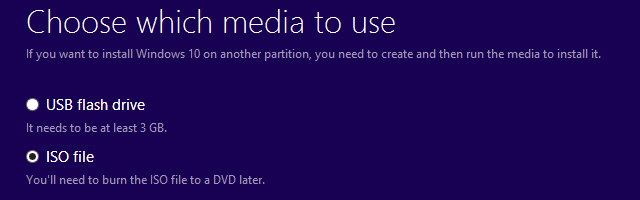
Alat pembuatan media Windows 10 memudahkan untuk menginstal Windows 10 di hampir semua komputer. Namun, Anda dapat mengalami sejumlah masalah saat menggunakannya.
Mungkin saja file penginstal rusak selama pembuatan. Jika ini masalahnya, Anda harus mulai baru dan membuat pemasang baru, karena memperbaikinya tidak mungkin. Ikuti instruksi kami untuk buat media instalasi Windows 10 Cara Membuat Media Instalasi Windows 10Terlepas dari bagaimana Anda tiba di Windows 10, ada cara untuk membuat media instalasi Anda sendiri. Cepat atau lambat Anda mungkin membutuhkannya. Biarkan kami menunjukkan kepada Anda bagaimana bersiap-siap. Baca lebih lajut lagi dan coba lagi.
Jika Anda mencobanya lagi dengan installer baru dan itu masih tidak berfungsi, Anda mungkin memiliki masalah perangkat keras. Coba drive USB lain, atau disk lain, jika ada. Mungkin juga Anda memiliki drive DVD atau port USB yang rusak.
4. Perbaiki Korupsi File
Mungkin saja file yang rusak pada sistem Anda yang ada menghalangi instalasi untuk berfungsi. Untuk memindai dan memperbaiki ini, klik kanan pada Tombol Mulai dan pilih Windows PowerShell (Admin) atau Prompt Perintah (Admin). Kemudian jalankan perintah berikut:
DISM.exe / Online / Pembersihan-image / RestorehealthSetelah ini selesai, masukkan perintah sekunder untuk menjalankan pemeriksa file sistem:
sfc / scannowCoba instalasi Anda lagi setelah ini selesai.
5. Konfirmasikan Spesifikasi PC Anda
Windows 10 memiliki beberapa persyaratan minimum untuk instalasi. Hampir semua PC modern seharusnya tidak mengalami kesulitan untuk bertemu dengan mereka, tetapi jika Anda mencoba untuk menginstal Windows pada komputer lama, mereka dapat menyebabkan gangguan.
Prosesor Anda harus memiliki kecepatan minimal 1GHz. Selain itu, versi Windows 10 32-bit membutuhkan 1GB RAM, sedangkan versi 64-bit membutuhkan 2GB. Pastikan kamu sudah memilih Windows 64-bit atau 32-bit yang sesuai Cara Memilih Sistem Operasi Windows 32-bit & 64-bitKetika Anda menginstal Windows, Anda dapat memilih versi sistem operasi 32-bit dan 64-bit. Kami membantu Anda memilih versi yang tepat untuk Anda. Baca lebih lajut juga.
Jika Anda tidak memenuhi persyaratan ini, saatnya untuk komputer baru. Windows 10 tidak akan berjalan dengan lancar pada minimum minimum ini.
Memecahkan masalah Kode Kesalahan Instalasi Windows
Terkadang penginstal Windows akan gagal dengan kode kesalahan tertentu. Kami melihat beberapa di bawah ini dan meninjau langkah-langkah terbaik untuk menyelesaikannya.
Kesalahan Dimulai Dengan 0xC1900101
Setiap kesalahan yang dimulai dengan kode ini biasanya terkait dengan driver. Pastikan Anda mencabut perangkat yang tidak dibutuhkan seperti yang disebutkan di atas. Ikuti kami panduan untuk memperbarui driver Cara Menemukan & Mengganti Driver Windows yang sudah ketinggalan zamanDriver Anda mungkin sudah usang dan perlu diperbarui, tetapi bagaimana Anda tahu? Inilah yang perlu Anda ketahui dan bagaimana melakukannya. Baca lebih lajut dan pastikan driver yang penting, seperti grafik dan chipset, terkini.
Anda juga harus membuka Pengaturan perangkat dengan mengklik kanan tombol Start dan memilih entri pada menu yang dihasilkan. Cari perangkat apa pun dengan ikon tanda seru berwarna kuning di sebelahnya. Perbarui driver untuk perangkat ini atau hapus mereka jika Anda tidak membutuhkannya. Kemudian coba instalasi lagi.

Kesalahan 0x80200056
Ini biasanya menandakan bahwa proses pembaruan tidak berhasil diselesaikan karena masalah daya. Ketika Anda mencoba lagi, pastikan PC Anda tetap menyala sepanjang waktu. Tancapkan jika laptop, dan hindari menjalankan pemutakhiran saat listrik Anda padam.
Kesalahan 0xC1900208 - 0x4000C
Jika Anda melihat kesalahan ini, kemungkinan Anda memiliki aplikasi yang tidak kompatibel pada PC Anda yang menghalangi instalasi. Hapus instalan aplikasi kuno yang mungkin Anda miliki, lalu coba lagi.
Kesalahan 0x800F0922
Kesalahan ini muncul ketika komputer Anda tidak dapat terhubung ke server Pembaruan Windows. Putuskan sambungan dari VPN apa pun dan bergabunglah dengan jaringan yang lebih andal, jika memungkinkan.
Pesan Kesalahan Umum
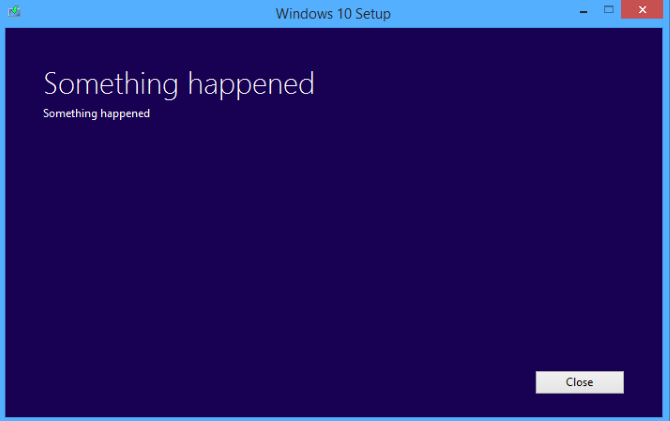
Pesan kesalahan suka Kami tidak dapat menyelesaikan pembaruan. Membatalkan perubahan. Jangan matikan komputer Anda dan Gagal mengonfigurasi Pembaruan Windows. Mengembalikan perubahan tidak memberi Anda informasi spesifik apa pun.
Untuk melihat apa yang terjadi, Anda harus mencari di Start Menu untuk perbarui riwayat dan pilih Lihat riwayat pembaruan. Cari kegagalan terbaru, catat kode kesalahan, dan Google untuk melihat apa yang terjadi.
Instalasi Windows Menjadi Mudah
Sayangnya, mustahil untuk mendiagnosis setiap kemungkinan kesalahan instalasi Windows dalam panduan umum. Tapi mudah-mudahan, petunjuk ini memungkinkan Anda mengesampingkan beberapa penyebab dan mendapatkan akar masalah Anda. Jika tidak, Anda mungkin perlu menggali lebih banyak informasi tentang kode kesalahan spesifik Anda.
Untuk mempelajari lebih lanjut tentang cara memperbaiki masalah seperti ini, lihat pengantar kami untuk pemecahan masalah Windows Pemecahan Masalah Windows untuk DummiesWindows membutuhkan banyak omong kosong untuk masalah di luar kendali. Pelajari tentang masalah terbesar yang orang salah pasang di Windows dan bagaimana cara memecahkan masalah mereka. Baca lebih lajut .
Ben adalah Wakil Editor dan Manajer Pos Sponsor di MakeUseOf. Dia memegang gelar B.S. dalam Sistem Informasi Komputer dari Grove City College, di mana ia lulus Cum Laude dan dengan Honours di jurusannya. Dia menikmati membantu orang lain dan bersemangat tentang video game sebagai media.